电脑无限重启怎么重装系统教程(一步步教你解决电脑无限重启问题并重新安装系统)
电脑在使用过程中遇到无限重启问题是很常见的情况,这不仅会给我们的工作和学习带来麻烦,更会让我们感到困惑和焦虑。本文将为大家详细介绍如何解决电脑无限重启问题,并重新安装系统,帮助您恢复正常的使用环境。
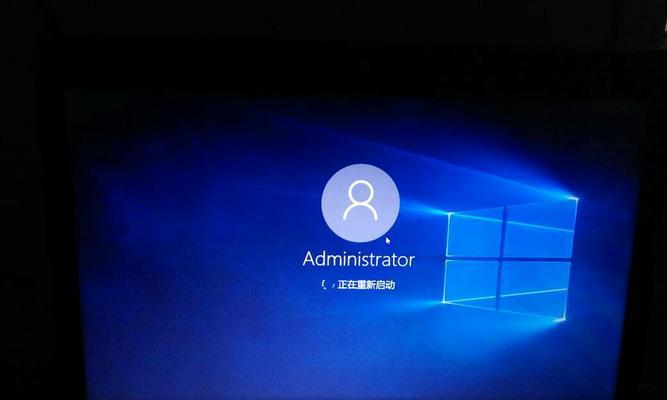
文章目录:
1.确定电脑无限重启的原因
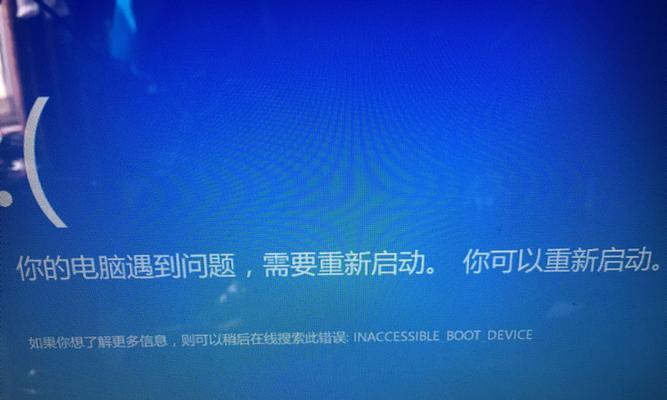
2.使用安全模式进入系统
3.关闭自动重启功能
4.进入BIOS设置
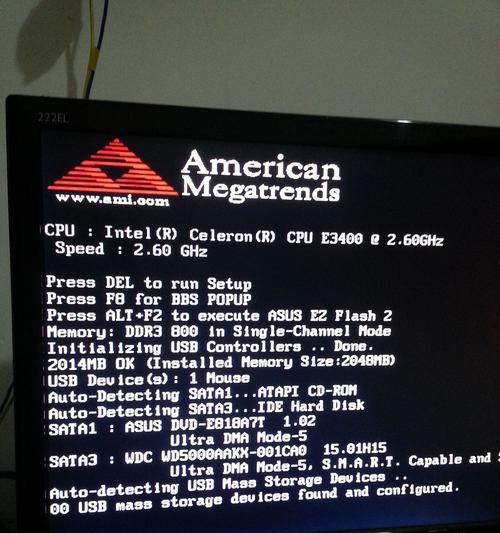
5.修复系统文件错误
6.检查硬件连接
7.执行系统还原
8.使用系统恢复工具
9.检查病毒和恶意软件
10.备份重要数据
11.准备安装系统所需的媒体
12.进入安装界面
13.选择安装方式
14.完成系统安装
15.重新配置电脑设置
1.确定电脑无限重启的原因:首先需要了解电脑无限重启的原因,可能是由于系统文件损坏、硬件故障、病毒感染等多种因素引起。
2.使用安全模式进入系统:在电脑启动过程中按下F8键进入安全模式,这样可以避免一些软件和驱动的加载,帮助您判断问题所在。
3.关闭自动重启功能:进入“控制面板”-“系统和安全”-“系统”-“高级系统设置”-“启动和故障恢复”-“故障恢复”中取消“自动重启”。
4.进入BIOS设置:在电脑开机过程中按下F2、Delete或者其他指定键进入BIOS设置,检查硬件是否正常、是否有异常设置。
5.修复系统文件错误:在安全模式下运行“sfc/scannow”命令来扫描并修复系统文件错误。
6.检查硬件连接:检查电脑内部硬件连接是否松动,特别是内存条、硬盘等主要硬件组件的连接。
7.执行系统还原:在安全模式下运行“rstrui.exe”命令来执行系统还原,将系统恢复到之前正常的状态。
8.使用系统恢复工具:如果无法进入安全模式,可以使用Windows安装盘或者恢复分区提供的系统恢复工具进行修复。
9.检查病毒和恶意软件:运行杀毒软件进行全面扫描,清除可能存在的病毒和恶意软件。
10.备份重要数据:在重新安装系统之前,务必将重要的个人文件和数据备份到外部设备或者云存储中,以防数据丢失。
11.准备安装系统所需的媒体:下载或准备好安装系统所需的光盘或USB安装盘。
12.进入安装界面:将系统安装媒体插入电脑后重启,在开机时按下指定键进入系统安装界面。
13.选择安装方式:按照提示选择合适的语言、时间和货币格式,然后点击“下一步”继续。
14.完成系统安装:选择磁盘分区方式、安装路径,并等待系统完成安装过程。
15.重新配置电脑设置:根据个人需求重新配置电脑设置,安装所需的软件和驱动程序,最后恢复备份的个人数据。
通过以上步骤,我们可以解决电脑无限重启问题,并重新安装系统,为我们提供一个正常运行的环境。在操作过程中需要注意备份数据、选择安全模式和使用合适的工具来修复问题,以保证操作的成功和数据的安全。
标签: 电脑无限重启
相关文章

最新评论